RingCentral でパスワードを変更する方法

RingCentral ユーザーの場合は、パスワードを変更することをお勧めします。もしかしたら、セキュリティ上の懸念があるか、単に簡単なパスワードを選択したいと考えているかもしれません。
あなたのウェブサイトを安全に保つことはあなたの訪問者を保護するために不可欠です。Webサイトの保護に失敗すると、マルウェアが訪問者に感染し、さまざまな問題を引き起こす可能性があります。これには、プライバシー侵害、一方的な広告、破損したシステム、破壊されたデータなどが含まれます。
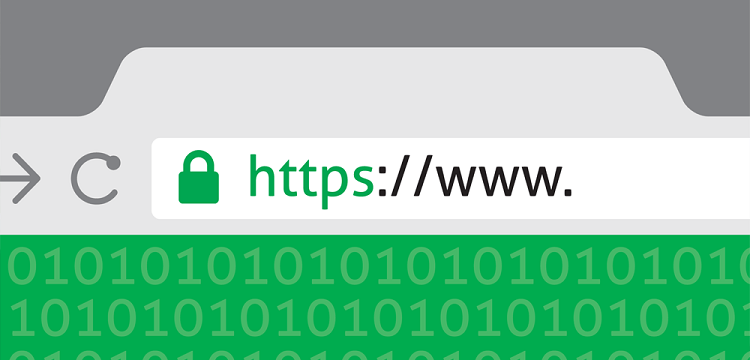
サイバー攻撃が頻繁になるにつれて、Webサイトのセキュリティを確保することがこれまで以上に重要になっています。サイバー攻撃の影響は圧倒的ですが、Webサイトの保護を開始するための簡単な手順があります。
コンテンツ
あなたのウェブサイトを保護するための5つの簡単なステップ
この記事では、SSLのインストール、バックアップのスケジュール設定、アクションログの監視など、Webサイトを保護するためのさまざまな方法について説明します。始めましょう。
1.SSLをインストールします
Secure Sockets Layer(SSL)は、Webサイトとブラウザーの間に安全な接続を確立することにより、Webサイトを保護します。接続データと送信データの両方の暗号化変数を決定することにより、転送されるすべてのデータのプライバシーを確保します。
3種類のSSL証明書は、ドメイン検証済み(DV)、組織検証済み(OV)、および拡張検証証明書(EV)です。選択するときは、保護するプロパティタイプと、Webサイトに必要なセキュリティレベルを考慮してください。
通常、SSLを構成するには、認証局(CA)を使用してIDとWebサイトの信頼性を確認する必要があります。次に、SSL証明書をサーバーにインストールし、定期的に更新できます。
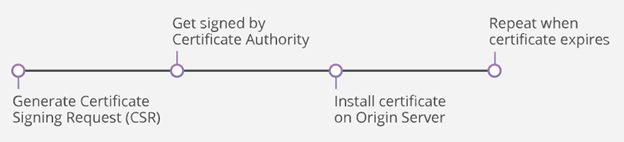
大変な作業のように思えますが、SSLをインストールすることは、Webサイトを保護するための最も簡単で最速の方法です。Cloudflareなどのウェブサイトセキュリティプロバイダーがワンクリックでそれらすべてを行うのを助けることができるので、これは事実です。
その前に、サイトのドメインとセキュリティ要件を理解する必要があります。上で説明したように、SSLセキュリティを選択する際にはさまざまな検証が重要な役割を果たします。たとえば、シングルドメイン、ワイルドカードドメイン、マルチドメインSSLなどです。
たとえば、サイトにサブドメインがある場合は、他のプロバイダーと比較して安価な価格で強力なセキュリティを提供できる安価なワイルドカードSSL証明書プロバイダーからワイルドカードSSL証明書を取得する必要があります。
2.安全なWebホスティングを選択します
あなたのウェブサイトのセキュリティは彼らの手にあるので、安全なウェブホストを選ぶことは絶対必要です。信頼できるウェブホスティングプロバイダーはサーバーを維持し、ウェブサイトに不可欠なセキュリティツールを提供します。
SSLの可用性とサポート、自動バックアップと復元の容易さ、マルウェアとウイルススキャナーなど、Webホストを選択する際に考慮すべきセキュリティ機能がいくつかあります。
HostingerなどのWebホスティングサービスプロバイダーは、サーバーとアプリケーションのファイアウォールとソフトウェアセキュリティも提供しています。
ただし、さまざまなセキュリティ計画を持つ何千ものWebホスティングプロバイダーが存在することに注意してください。あなたのウェブサイトがあなたに最適なものを決定するのを助けるために必要な保護の程度を考慮してください。
3.バックアップのスケジュール
バックアップは、コードファイル、データベース、アドオン、プラグインなどのデータのコピーです。Webサイトにセキュリティ上の問題が発生した場合、バックアップはWebサイトを元の状態に復元する方法を提供します。
バックアップをスケジュールすると、Webサイトが定期的にバックアップされます。バックアップをスケジュールする方法はいくつかあります。ウェブホスティングプロバイダーのバックアップシステムを使用するか、DropmysiteやSucuriなどの有料のウェブサイトバックアップサービスを使用します。
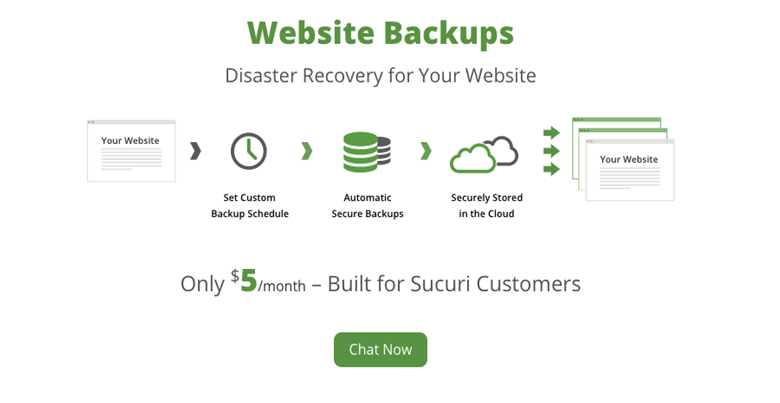
ウェブサイトバックアップサービスは、暗号化されたクラウドサーバーストレージシステムなどの追加の利点を備えた自動ウェブサイトバックアップを提供します。これにより、データ保護が強化され、侵害されたデータを迅速に復元できます。
4.安全なウェブサイトログイン
Webサイトにログインするには、ユーザーがWebサイトにアクセスするためにIDを確認する必要があります。ただし、パスワードを使用したWebページのログインには、人為的エラーなどの弱点があります。二要素認証とパスワードマネージャーにより、このエラーを最小限に抑えることができます。
二要素認証は、IDとパスワード以外の追加の識別プロセスを促します。それはあなたの電話に送られるセキュリティコードまたは指紋の形であることができます。これにより、許可されていないユーザーがWebサイトにアクセスしにくくなります。
一方、パスワードマネージャーを使用すると、暗号化されたボールトにパスワードを保持および管理できます。これらの機能は、アカウントのより複雑なパスワードを忘れずに作成するのに役立ちます。
KeeperやBitwardenなど、Webサイトに両方の機能を提供するアプリケーションを選択することを検討してください。これらのアプリケーションには、パスワードジェネレータや自動入力オプションなどの追加の利点もあります。
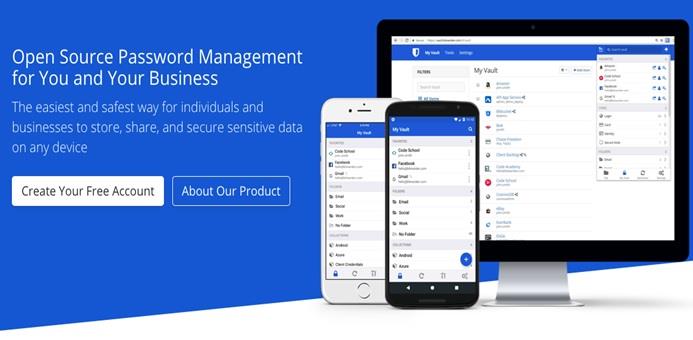
WebサイトのログインURLをデフォルトからカスタムに変更することもできます。たとえば、WordPressを使用している場合は、WebサイトのログインURLをsite.com/wp-adminに変更します。
5.アクションログを監視する
Webサイトサーバーは、Webログファイルを自動的に作成および維持します。ウェブログファイルには、ウェブサイトへのトラフィックやスパムコンテンツなど、さまざまな情報が含まれています。これらのファイルを監視すると、潜在的なセキュリティ違反を示す可能性のある不正なアクティビティに気付くことができます。
サーバーからダウンロードして、Webログファイルを手動で分析できます。ただし、これには、生のログファイルが一般的なログ形式で書き込まれるため、それらを読み取る方法を理解する必要があります。
DynatraceやOpsgenieなどのいくつかのWeb監視プラットフォームでは、これらのWebログファイルを監視および分析できます。これらのプラットフォームの利点には、信頼性の高いアラート機能と高度なレポート機能が含まれ、セキュリティの問題を解決するための時間を増やすことができます。
要約
サイバー攻撃のケースが増える中、Webサイトのセキュリティを確保することは非常に重要です。考えられる脅威は圧倒的ですが、Webサイトのセキュリティを向上させるのに役立つサービスが利用できるので安心できます。
この記事があなたのウェブサイトを保護するための最良の方法を選択するのに役立つことを願っています。幸運を!
RingCentral ユーザーの場合は、パスワードを変更することをお勧めします。もしかしたら、セキュリティ上の懸念があるか、単に簡単なパスワードを選択したいと考えているかもしれません。
Telegram をしばらく活動している場合は、プロフィール写真を変更した方がよいかもしれません。ただし、古いプロフィール写真は自動的に削除されません
Twitch プラットフォームには、チャット内で有害、攻撃的、虐待的な言葉が表示されないように保護するオプションがあります。若いユーザーの場合は、
https://www.youtube.com/watch?v=Pt48wfYtkHE Google ドキュメントは、複数の人が 1 つのドキュメントを編集して作業できるため、コラボレーションに最適なツールです。
デジタル アート ツールは数多くありますが、Procreate が際立っているのには理由があります。スタイラスとタブレットを使用してオリジナルのアートを描くように設計されており、
オンラインに投稿している内容を Facebook の友達に知られたくない場合があります。もしかしたら、友達からもらったものを売っているかもしれません
フランスに行ったことはないけど、パリに立っている自分の映画を作りたいですか? iMovie で背景を削除し、新しい背景を挿入することでこれを行うことができます。
Snapchat のメッセージのテキスト サイズが変更されたことに気づいたかもしれません。その理由は、アプリが携帯電話の設定に合わせて調整されたためです。幸いなことに、もし
このガイドでは、Amazon ストアで最新の Fire タブレットを見つけて注文する方法について説明します。
どのソーシャル プラットフォームが収益化に最適かを判断したい場合は、TikTok のユーザーベースの数だけで、知る必要があるすべてがわかるはずです。
https://www.youtube.com/watch?v=Y9EoUvRpZ2s 公式の Snapchat クリエイターになると、名前の横に [購読] ボタンが表示されます。あなたは何が必要ですか
3D Bitmoji は、Snapchat の革新的な機能で、ユーザーが自分の個性や個性を正確に表現するユニークなデジタル プレゼンスを作成できるようにします。
Google スライドのプレゼンテーション中は、1 つのスライドにどれくらいの時間滞在するかを計測するか、聴衆にディスカッションに参加したり、質問に答えたりする機会を与える必要があります。
OnePlus 5 は、2017 年の最高の携帯電話の 1 つでした。その後、OnePlus 5T が登場し、追加機能を追加することなく、数多くの控えめだが重要な方法で改良されました。
Cash App では、人々に送金したり、会社の株や株に投資したり、仮想通貨を取引したり、請求書の支払いをしたりできます。ただし、キャッシュに資金を追加する必要があります
Adobe Illustrator で図形を切り抜くには、いくつかの方法を使用できます。これは、オブジェクトの多くが同じ方法で作成されていないためです。残念ながら、
動画をダウンロードして YouTube で広告なしのコンテンツを楽しみたい場合は、プレミアム会員になる必要があります。ここで便利な Telegram ボットが登場します。
Outlook で電子メールを送信するときは、すぐに配信されることを期待します。ただし、他の電子メール プラットフォームと同様に、Outlook は誤動作を起こしやすく、
https://www.youtube.com/watch?v=13ei1TYS8uk 要求の厳しいプログラムを処理できるラップトップが必要ない場合、Chromebook は素晴らしいデバイスです。あなたがいるなら
1896年にリュミエール兄弟が初めてラ・シオタ駅に列車が進入する様子を見せたとき、映画館の観客は大混乱に陥ったという逸話があります。


















